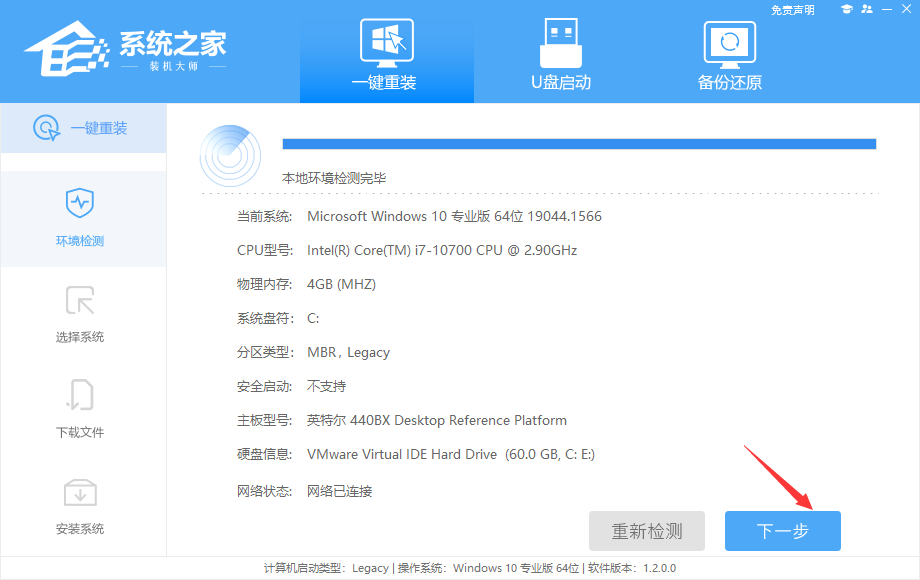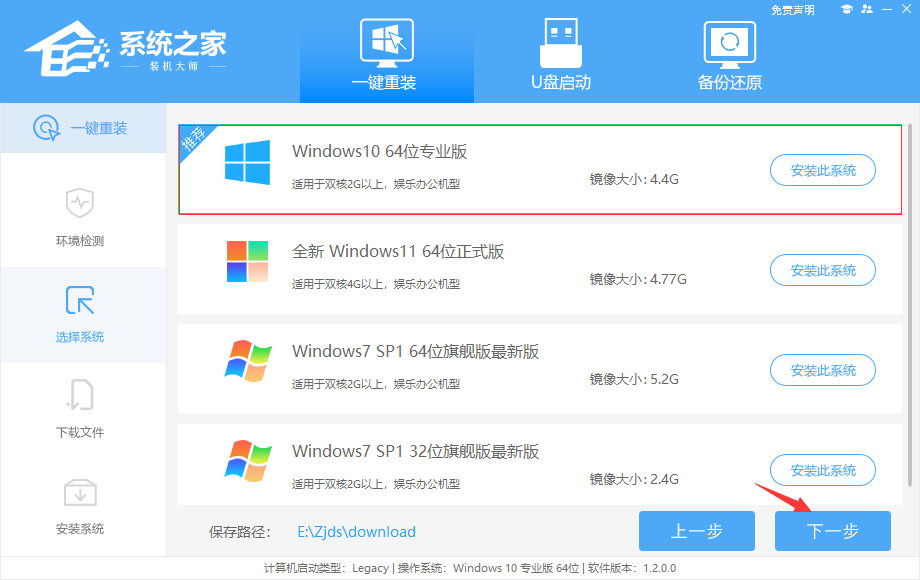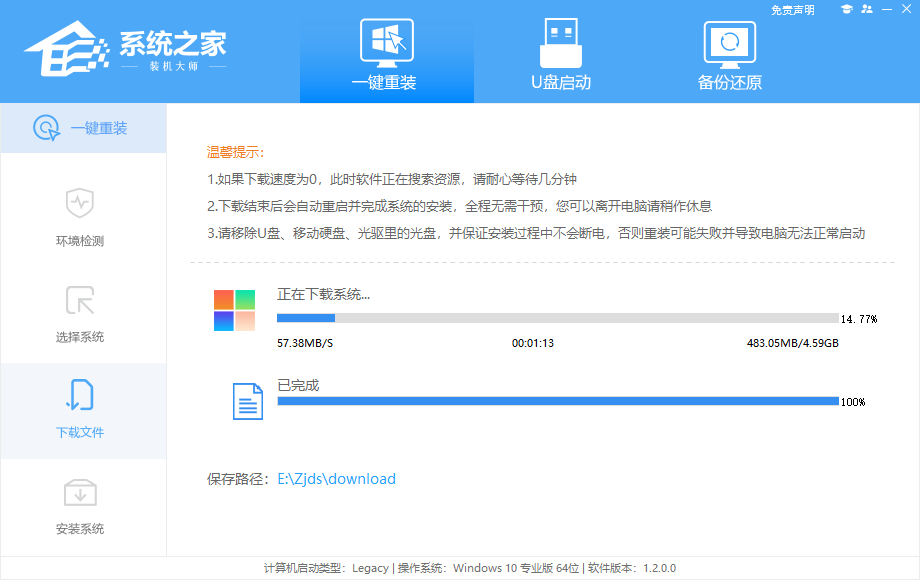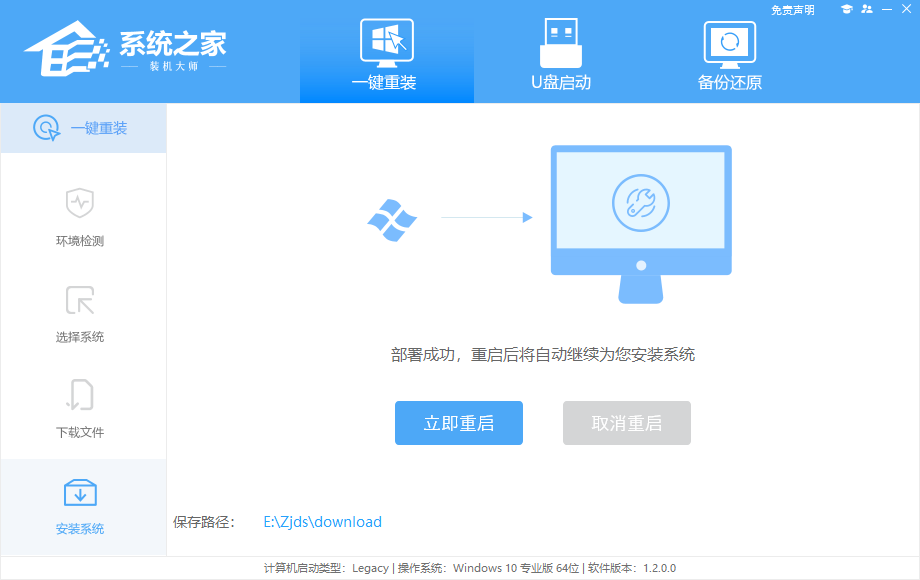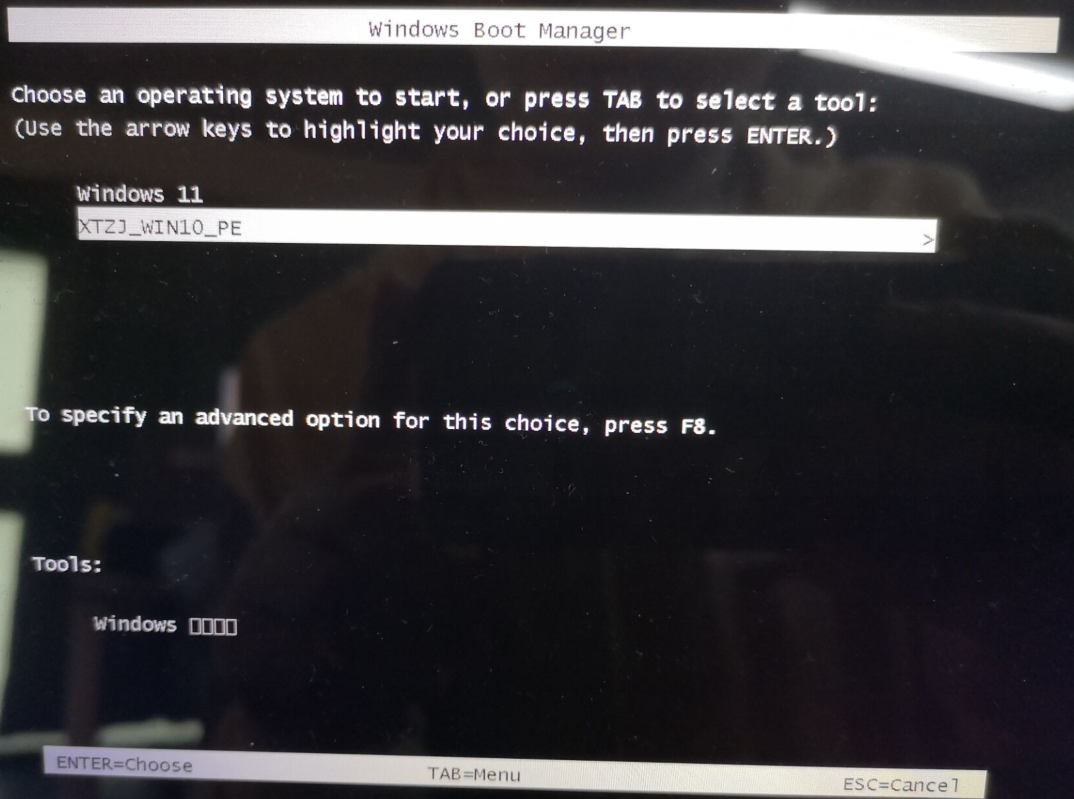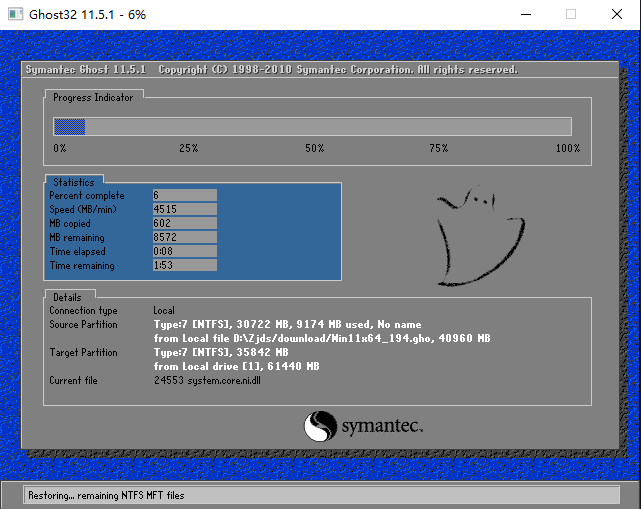有不少朋友购买使用二合一笔记本电脑,确实挺方便的,但是电脑用久了有时也会出毛病,这时候就有用户想要重装系统来解决这些问题,但是不知道具体怎么操作,下面系统之家小编给朋友们带来二合一笔记本电脑重装系统Win10教程图解,跟着操作即可。
重装Win10操作步骤如下:
1、先下载【系统之家装机大师】。打开软件后,软件会进行提示,仔细阅读后,点击我知道了进入工具。
2、进入工具后,工具会自动检测当前电脑系统的相关信息,点击下一步。
3、进入界面后,用户可自由选择系统安装,这里小编演示的是Win10安装,所以选的是Win10。
4、选择好系统后,等待PE数据和系统的下载。
5、下载完成后,系统会自动重启系统。
6、重启系统后,电脑将会进入一个启动项的选择,这时我们选择【XTZJ_WIN10_PE】回车。
7、进入后,系统将会自动进行备份还原,等待完成。
8、系统备份还原完成后,将会再次重启,自动进入系统安装界面,这时等待系统安装完成就大功告成了!

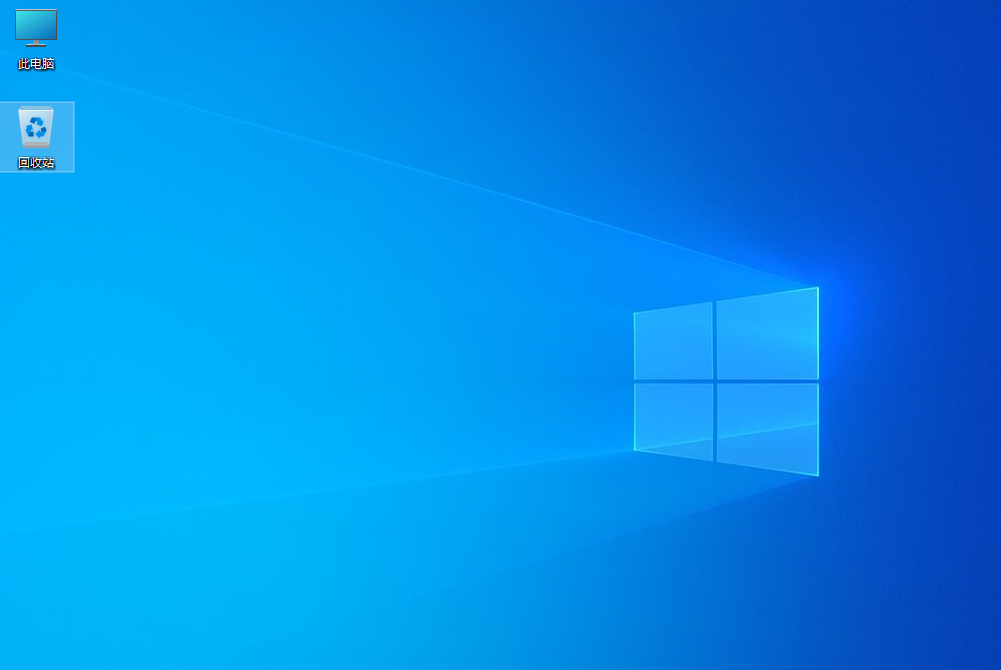
注意事项:
二合一笔记本电脑重装系统后会不能触控,这是因为缺少触控板驱动,用户可以去品牌电脑官网下载对应的驱动,或者在设备管理器里进行自动搜索更新驱动,亦或是用第三方驱动更新软件来扫描更新驱动。

 时间 2022-04-15 14:06:55
时间 2022-04-15 14:06:55 作者 wenbing
作者 wenbing 来源
来源 

 立即下载
立即下载